
Tasta Windows este poarta de acces către meniul Start al computerului, dar o puteți folosi pentru mult mai mult. De la deschiderea rapidă a Setărilor până la gestionarea desktopurilor virtuale, tasta Windows ascunde unele dintre cele mai convenabile comenzi rapide de pe computer. De fapt, există 45 de comenzi rapide Windows pe care cred că ar trebui să le cunoască toți utilizatorii de computere. Rețineți că aici mă concentrez pe Windows 11, ceea ce înseamnă că un număr mic dintre aceste comenzi rapide este posibil să nu funcționeze pe versiunile mai vechi de Windows. Dacă sunteți în căutarea mai mult decât a comenzilor rapide de la tastatură Windows, avem și o listă cu cele mai bune comenzi rapide de la tastatură Windows 11 Iar dacă utilizați un Mac, consultați comenzile rapide de la tastatură pentru Mac.
45 de comenzi rapide ale tastelor Windows pe care ar trebui să le cunoașteți
- Windows-E: Deschide File Explorer.
- Windows-I: Deschide Setări Windows.
- Windows-A: Deschide setările rapide, care vă permit să comutați între WiFi, Bluetooth, volum și alte opțiuni.
- Windows-Control-Enter: Naratorul deschide.
- Windows-+: pornește Lupa și mărește ecranul. Windows- (minus) va fi redus.
- Windows-. sau Windows-;: Pentru a deschide selectorul de emoji.
- Windows-U: Pentru a deschide setările de accesibilitate.
- Windows-Control-C: Comutați filtrele de culoare. Pentru a activa acest lucru, accesați Setări > Accesibilitate Și împuternicire Comandă rapidă de la tastatură pentru filtre de culoare Și Filtre de culoare. Alegeți un filtru și gata. L-am folosit pentru a comuta în modul în tonuri de gri pentru a mă ajuta să reduc timpul petrecut pe ecran pe timp de noapte.
- Windows-Alternativa-B: Comutați modul HDR (funcționează numai dacă rulați Xbox Game Bar versiunea 5.721.7292.0 sau o versiune ulterioară).
- ferestre-k: activează opțiunea Cast în panoul Setări rapide. Util dacă doriți să trimiteți rapid ceva la televizor.
- Windows-X: Lansează meniul de link rapid, unde puteți accesa opțiunile de depanare cele mai frecvent utilizate. Aceasta include gestionarea sarcinilor, setărilor, pornirea și oprirea și alte funcții.
- Windows-L: Asigurați-vă computerul instantaneu.
- Windows-n: Pentru a afișa calendarul și notificările.
- Windows-R: Deschide redarea.
- Windows-S: Deschide Windows Search.
- Windows-V: afișează istoricul clipboard-ului.
- Windows – bară de spațiu: Pentru a comuta între tastaturi sau limbi de intrare.
- Windows-PrtScn: face o captură de ecran cu tot ceea ce este vizibil pe ecran.
- Windows-F: face o captură de ecran și deschide Centrul de feedback Windows 11. Vă permite să raportați orice erori sau alte probleme cu computerul dvs.
- Windows-Shift-S: face o captură de ecran pentru selectarea ecranului personalizat.
- Windows, Alt, PrtScn: face o captură de ecran numai a ferestrei active.
- windows-alt-r: Înregistrează un videoclip cu fereastra de joc activă utilizând Bara de jocuri Xbox.
- fila Windows: Deschide vizualizarea Sarcini pentru a vedea desktop-urile virtuale.
- Windows-Control-D: Adaugă un desktop virtual.
- Windows-Control-Săgeată dreapta: Comută la desktopul virtual din dreapta.
- Windows-Control-Săgeată stânga: merge la desktopul virtual din stânga.
- Windows-Control-F4: Pentru a închide desktop-ul virtual pe care îl utilizați.
- Windows-H: Deschide tastarea vocală.
- windows-alt-k: pentru a dezactiva sau a activa sunetul microfonului atunci când aplicațiile îl folosesc. Util atunci când participați la un apel video sau la un chat de grup.
- Windows-M: Pentru a minimiza toate ferestrele deschise.
- Ferestre-Shift-M: readuce toate ferestrele minimizate la starea lor originală.
- Windows-P: Vă permite să selectați rapid modurile de afișare. Util pentru persoanele cu mai multe ecrane.
- Windows-Control-Q: Deschide Asistență rapidă, o aplicație încorporată care vă permite să controlați computerele Windows ale altor persoane sau să le controleze pe ale dvs. Folosit pentru depanare.
- săgeată sus ferestre: Pentru a maximiza fereastra activă.
- Săgeată în jos ferestre: Pentru a minimiza fereastra activă.
- Tastele săgeți Windows-Alt-Stânga sau Dreapta: Pentru a lega fereastra activă la o parte a ecranului. Captură Alternativa Windows Și apăsați tastele săgeți pentru a-i ajusta poziția.
- Windows Home: Pentru a minimiza toate ferestrele, altele decât cea activă. Intră din nou pentru a restabili toate ferestrele în locațiile inițiale.
- Windows-Shift-Tastele săgeată stânga sau dreapta: Mută aplicația activă pe ecranul secundar.
- Windows-Z: Pentru a lansa Snap Layouts în colțul din dreapta sus al ecranului. Vă permite să alegeți rapid un aspect și să începeți să adăugați aplicații pentru a profita la maximum de spațiul pe ecran.
- Windows-,: țineți apăsată această comandă rapidă pentru a vedea desktopul. Odată ce îl eliberați, ferestrele deschise vor reveni la ecran.
- Windows-T: navigați prin aplicațiile fixate în bara de activități.
- Windows, Alt, Enter: Când selectați un element din bara de activități, această comandă rapidă va deschide setările barei de activități.
- Windows-1: Deschide prima aplicație fixată pe bara de activități. Înlocuiți 1 cu orice număr de la 2 la 9 pentru a deschide aplicația corespunzătoare.
- Windows-W: Deschide panoul Instrumente.
- Windows-B: Selectați prima pictogramă din bara de sistem, aflată în colțul din dreapta jos al ecranului.

„Student. Organizator subtil fermecător. Susținător al muzicii certificat. Scriitor. Făcător de-a lungul vieții. Iubitor de Twitter.”


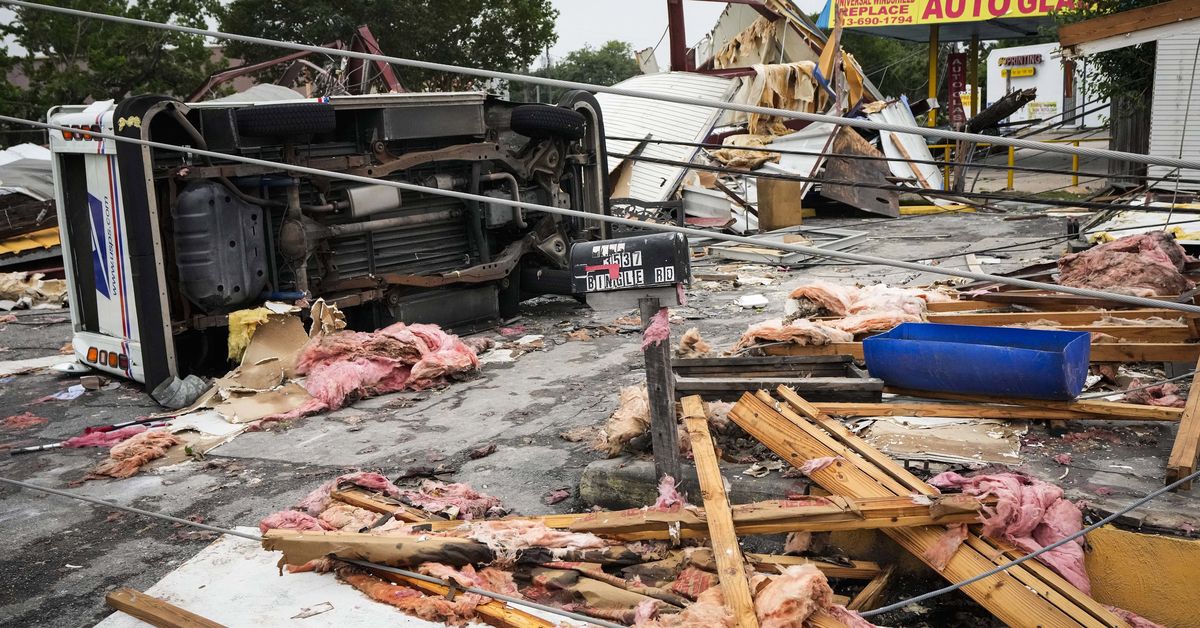


More Stories
Povestea sălbatică a numerelor Tetris din lume este de crezut
Noul Wave Tech 360° își propune să fie cel mai sigur bazin de valuri pe care l-ați avut vreodată
Compania lui Elon Musk, Neuralink, caută oa doua persoană care să-și testeze cipul creierului